Často kladené dotazy a odpovědi…
1: MOHU JEJ POUŽÍVAT S TIDAL?
> TIDAL je k dispozici, pokud používáte zařízení Android s Bubble UPnP. Poznámka k aplikaci je na stránce pro stahování .
2: MELCO PO AUTOMATICKÉ AKTUALIZACI WIN 10 NELZE NA SÍTI NAJÍT NEBO SE K NÍ NELZE PŘIHLÁSIT JMÉNEM, JEN IP ADRESOU.
> Pro vyřešení těchto problémů vyzkoušejte některý z níže uvedených způsobů:
- Na panelu úkolů ◎ (Cortana) najděte „Windows Credentials „ => klikněte na „Add a Windows credential“.
=>Address:\\(jméno)
User name: nobody / Uživatelské jméno: nobody
Password: nobody / Heslo: nobody
- SETTINGS => Network & Internet => Wi-Fi nebo Ethernet => Allow your PC to be discoverable / Povolte viditelnost Vašeho počítače na síti => ON
- System => Apps & features => Programs & features => „View installed updates” => V něm vyberte řádek s kódem „KB3189866” => Uninstall
3: JAKÉ APLIKACE NA OVLÁDÁNÍ MOHU S N1 POUŽÍT?
> Procházení a výběr hudby, stejně jako funkce pro transport přehrávače, jsou zpřístupněny přes ovládací bod UPnP. Je-li k Melcu připojeno USB DAC, po iniciaci se bude Melco prezentovat na síti jako UPnP Renderer (poskytovatel).
Kterýkoliv ovládací bod UPnP proto vidí přehrávač a dovolí vyhledávání a ovládání. V závislosti na kapacitách ovládacího bodu existují dva možné způsoby ovládání. Nastavení režimu ovládání na Melcu: Settings – USB-DAC – Controller – Mode 0, Mode 1 nebo hybridní.
Aplikace Mode 0 (UPnP)
MELCO Music HD
BubbleUPnP
mConnect Player
Aplikace Mode 1 (OpenHome)
Bubble UPnP
Kazoo
Mohou fungovat i další aplikace. Výše uvedené jsou kontrolovány MELCEM, aby mohly pracovat s místním USB přehrávačem hudební knihovny.
Režimy:
– Hybrid mode dovoluje, aby Melco automaticky vybralo Mode 0 nebo Mode 1 podle aplikace, která se pokouší připojit – tím se vše mnohem zjednodušuje.
– Mode 0 umístí playlist na samotném aplikačním zařízení (ztratí-li aplikace datovou komunikaci, přehrávač se zastaví).
– Mode 1 umístí playlist na Melco (to znamená, že playlist je zachován i tehdy, když aplikace ztratí datovou komunikaci v síti). Při přehrávání přes USB zobrazí Melco na čelním OLED displeji vzorkovací frekvenci a informace o stopě.
4: JAKÉ EXTERNÍ USB JEDNOTKY MOHU S N1 POUŽÍVAT?
> Pro ZÁLOHOVÁNÍ / ROZŠÍŘENÍ
Pro vysoký výkon a pohodlné použití doporučuje Melco USB disk MELCO E100 nebo USB disky vyrobené firmou Buffalo technology.
Melco nabízí vysokorychlostní USB 3 port- doporučeny jsou všechny rychlé USB 3 disky
Pro import CD
Po aktualizaci Melca N1 na verzi V3.00 FW nebo pozdější, se jeho funkce „Direct CD Import“ stane aktivní. Doporučujeme následující:
Blu-Ray disk – je dodáván s připojovacím kabelem a externím napájecím zdrojem. Při použití s Melcem není instalace zapotřebí.
MELCO D100
Buffalo Media Station Blu-Ray Mechanika
Kontakt
Máte-li nějaké dotazy, neváhejte nás kontaktovat. Rádi Vám pomůžeme a zodpovíme Vaše dotazy.